Kolejnym małym, ale przydatnym dodatkiem do iOS 15 jest możliwość edycji danych EXIF obrazów w aplikacji Zdjęcia na iPhonie i iPadzie. Przeczytaj, jak zmienić datę/godzinę i lokalizację zdjęcia dla pojedynczych i wielu zdjęć.
Niezależnie od tego, czy masz stare zdjęcia, skanujesz/importujesz obrazy, czy po prostu masz zdjęcia z niepoprawnymi metadanymi, do tej pory musiałeś je zmienić na komputerze Mac za pomocą aplikacji Zdjęcia lub oprogramowania innej firmy.
W systemie iOS 15 firma Apple umożliwia teraz łatwą zmianę daty/godziny i lokalizacji zdjęcia bezpośrednio w aplikacji Zdjęcia na iPhone i iPad. A jeśli chcesz edytować datę/godzinę/lokalizację wielu zdjęć jednocześnie, możesz to zrobić.
iOS 15 jest obecnie dostępny jako programista beta. Bezpłatna publiczna wersja beta systemu iOS 15 przyjeżdża w lipcu, z oficjalnym wydaniem na jesień 2021.
iOS 15: Jak zmienić datę / godzinę i lokalizację zdjęcia na iPhonie?
Dla pojedynczych zdjęć
- W iOS 15 otwórz aplikację Zdjęcia
- Wybierz zdjęcie, dla którego chcesz zmienić datę/godzinę
- Dotknij ekranu, aby wyświetlić dolne menu, wybierz ikonę „i”
- Kran Dostosować zmienić datę, godzinę i lokalizację zdjęcia
- Kran Gotowy w prawym górnym rogu po zakończeniu
- Możesz też Dodaj lokalizację jeśli go nie ma lub dotknij strzałki w prawym dolnym rogu istniejącej lokalizacji> Edytować zmienić to
- Tuż pod zdjęciem zobaczysz również opcję dodania podpisu
Dla wielu zdjęć
Możesz także wybrać wiele zdjęć w aplikacji Zdjęcia i zbiorczo edytować datę/godzinę i lokalizację:
- Stuknij w Wybierz przycisk w prawym górnym rogu
- Wybierz zdjęcia, które chcesz
- Wybierz przycisk Udostępnij (kwadrat ze strzałką w górę)
- Przesuń w dół i dotknij Edytuj datę i godzinę lub Edytuj lokalizację
Oto jak wygląda proces:
Po dotknięciu “Dostosuj”, aby zmienić datę, godzinę i lokalizację, możesz użyć strzałek po prawej stronie, aby zmienić miesiąc i użyć selektora kalendarza dla dnia, lub dotknąć małej strzałki obok miesiąca / roku po lewej stronie, aby szybciej wybrać rok/datę później.
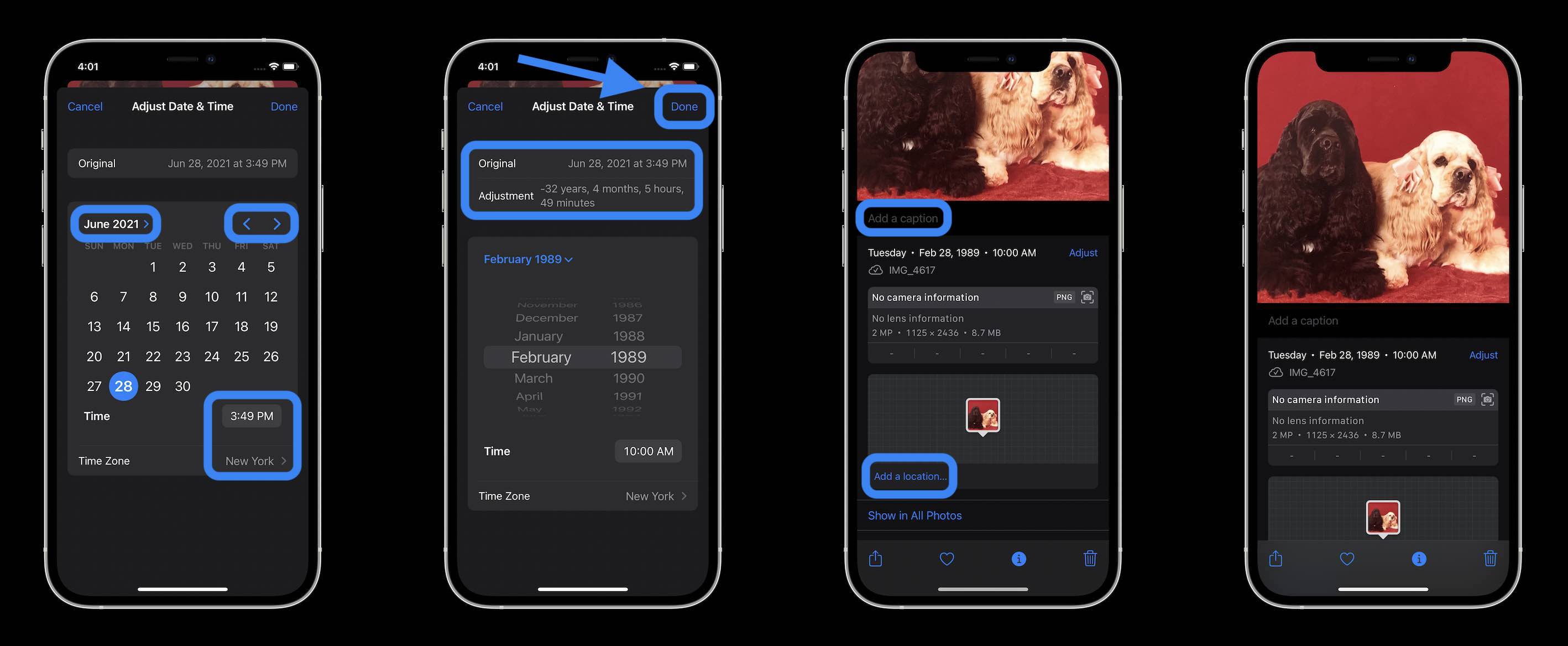
A oto jak wygląda wybieranie i zmiana daty/godziny i lokalizacji wielu obrazów:
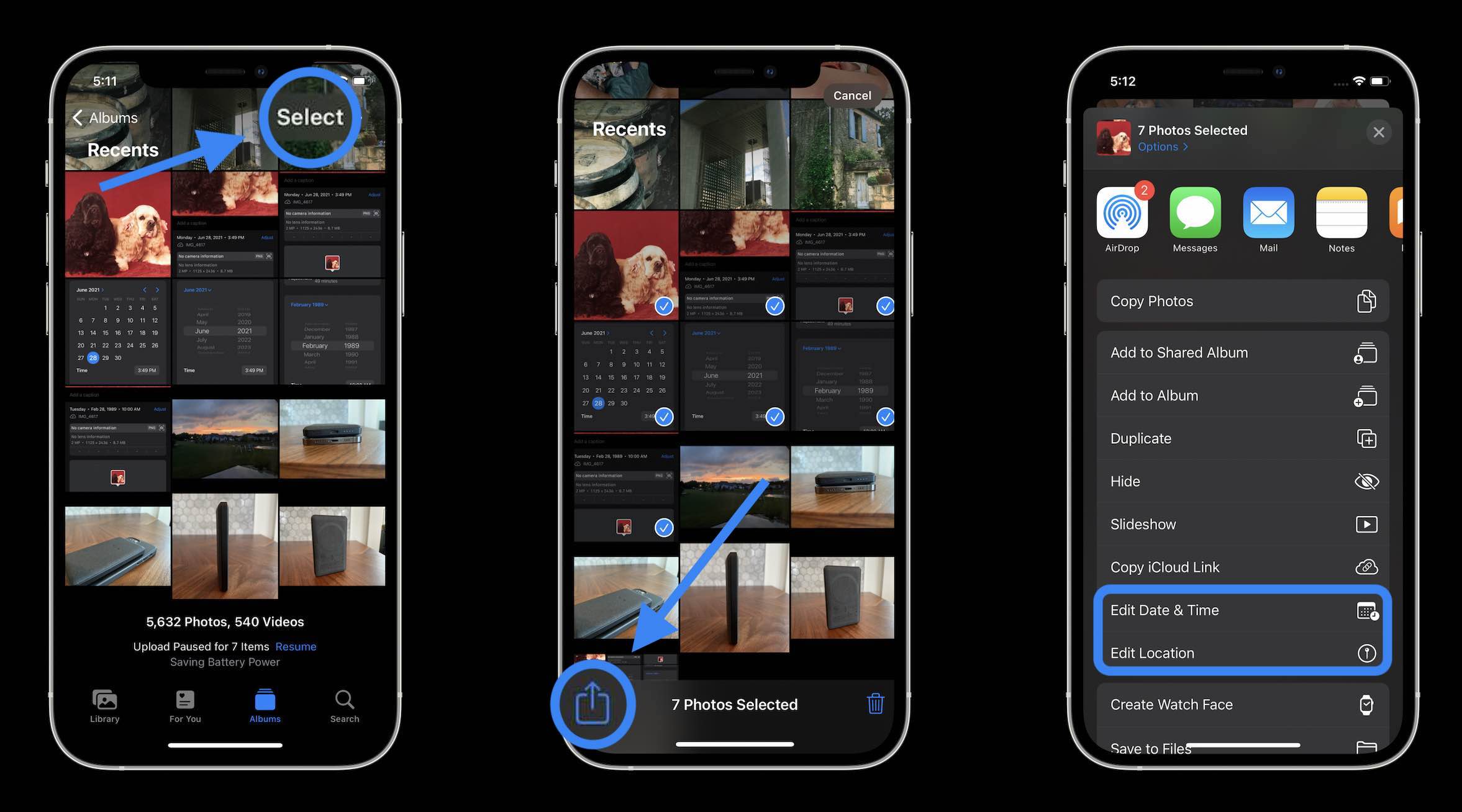
Przeczytaj więcej samouczków 9to5Mac:
FTC: Używamy automatycznych linków partnerskich do zarabiania. Jeszcze.

Sprawdź 9to5Mac na YouTube, aby uzyskać więcej informacji o Apple:
